給紙カセットの用紙サイズと種類を設定する
1
給紙カセットに用紙をセットする 用紙の基本的なセット方法
2
 (設定/登録)を押す
(設定/登録)を押す3
<環境設定>  <用紙設定>
<用紙設定>  <用紙の設定>を押す
<用紙の設定>を押す
 <用紙設定>
<用紙設定>  <用紙の設定>を押す
<用紙の設定>を押す4
表示されている用紙サイズを確認する
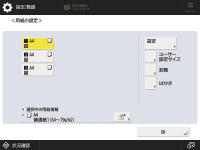
定形サイズの用紙をセットした場合は、用紙サイズが自動認識されます。
各給紙部は以下のアイコンで表示されます。なお、装着されているオプションにより、表示される給紙部は異なります。
 :給紙カセット上
:給紙カセット上
 :給紙カセット中
:給紙カセット中
 :給紙カセット下
:給紙カセット下

セットした用紙と異なる用紙サイズが表示された場合は、用紙が正しくセットされていない可能性があります。用紙をセットしなおしてください。
定形サイズの用紙をセットしたにもかかわらず<ユーザー設定>と表示された場合は、<ユーザー設定サイズ>  <設定取消>を押してください。正しいサイズが表示されます。
<設定取消>を押してください。正しいサイズが表示されます。
 <設定取消>を押してください。正しいサイズが表示されます。
<設定取消>を押してください。正しいサイズが表示されます。 定形外サイズの用紙をセットした場合
定形外サイズの用紙をセットした場合
給紙カセットにセットした用紙サイズを設定します。
1 | 用紙をセットした給紙カセットを選び、<ユーザー設定サイズ>を押す |
2 | <X>辺と<Y>辺の長さを設定する 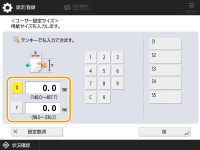 <X>または<Y>を押し、テンキーでそれぞれの辺の長さを入力します。  よく使う用紙サイズを<S1>~<S5>ボタンに登録しておけば、ワンタッチで呼び出すことができます。定形外サイズの用紙を登録する(ユーザー設定用紙) |
3 | <OK>を押す |
 封筒をセットした場合
封筒をセットした場合
給紙カセットにセットした封筒の種類を設定します。
1 | 封筒をセットした給紙カセットを選び、<封筒>を押す |
2 | セットした封筒の種類を選択する 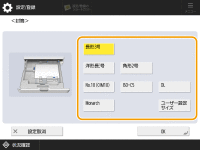  封筒の種類は正しく選択してください。紙づまりの原因になることがあります。  定形外の封筒をお使いの場合は、<ユーザー設定サイズ>  <次へ>を押したあと、お使いの用紙サイズを入力します。<X>または<Y>を押し、テンキーでそれぞれの辺の長さを入力してください。 <次へ>を押したあと、お使いの用紙サイズを入力します。<X>または<Y>を押し、テンキーでそれぞれの辺の長さを入力してください。 |
3 | <OK>を押す |
 はがきをセットした場合
はがきをセットした場合
給紙カセットにセットしたはがきの種類を設定します。
1 | はがきをセットした給紙カセットを選び、<はがき>を押す |
2 | セットしたはがきの種類を選択する 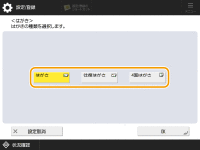 |
3 | <OK>を押す |
5
用紙をセットした給紙カセットを選び、<設定>を押す
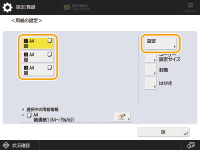
6
用紙の種類を選び、<OK>を押す
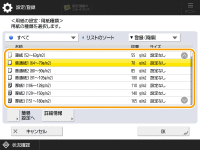

セットした用紙が詳細設定画面のリストにない場合は、その用紙種類をリストに登録できます。用紙種類の管理設定
給紙箇所に登録されたユーザー設定用紙は設定が保護されるので、用紙の詳細情報を変更したり、用紙そのものを削除することはできなくなります。
<簡易設定へ>を押して、簡易設定画面から選択することもできます。
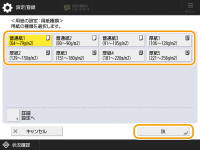
7
<OK>を押す
8
必要に応じて、給紙カセットの用紙サイズラベルを貼りかえる 用紙サイズラベルを貼る